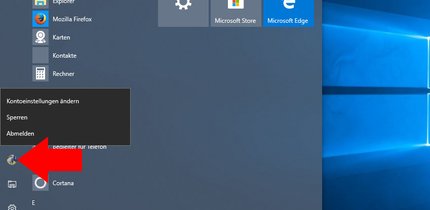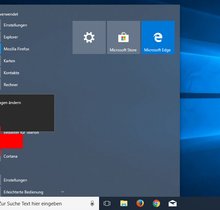Wenn das Internet in eurer Wohnung ausgefallen ist, der Laptop im Freien eine Internetanbindung braucht oder eine Maus das LAN-Kabel eures Standrechners durchgebissen hat: Es gibt viele Situationen, wo das Tethering vom Android-Smartphone ein wahrer Lebensretter sein kann. Wie ihr das mobile Netz eures Handys oder euer WLAN über das Smartphone mit anderen Geräten teilt, zeigen wir euch hier auf GIGA.
Die meisten Android-Smartphones bieten gleich mehrere Möglichkeiten, beispielsweise PCs, Laptops, Streaming-Sticks, Konsolen und weitere Geräte an die mobile Datenverbindung oder das WLAN anzubinden beziehungsweise zu „tethern“. Die drei typischen Tethering-Arten erklären wir euch im Folgenden.
Tethering via USB
Die schnellste und vor allem sicherste Variante um Tethering zwischen dem Android-Smartphone und einem anderen Gerät zu nutzen, ist über ein USB-Kabel. Schließt euer Handy per USB an dem Gerät an, welches Internet benötigt und geht dann wie folgt vor:
- Öffnet die Einstellungen des Smartphones.
- Tippt auf den Menüpunkt Drahtlos & Netzwerke (Netzwerk & Internet o. ä.).
- Im nächsten Menü tippt ihr auf Tethering & mobiler Hotspot (Hotspot und Tethering o. ä.).
- Aktiviert den Schieberegler bei USB-Tethering.
- Nun sollte auf dem angeschlossenen Gerät angezeigt werden, dass eine neue Internetverbindung verfügbar ist.
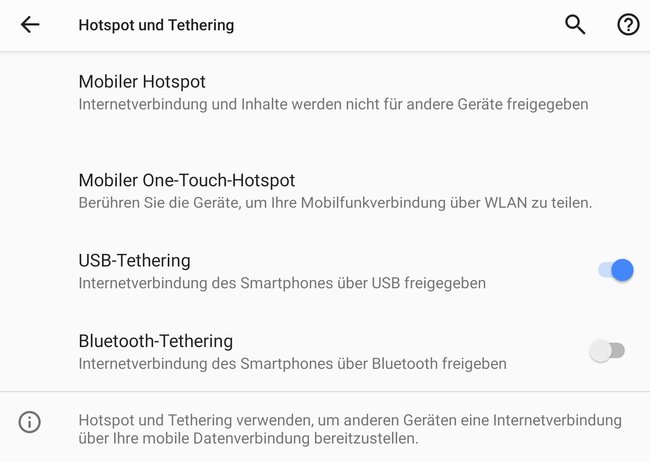
Tethering via Bluetooth
Wenn gerade kein passendes USB-Kabel zur Hand ist, funktioniert das Tethering bei vielen Geräten auch über Bluetooth – vorausgesetzt das Empfangsgerät erlaubt eine Internetverbindung per Bluetooth. Die Drahtlosverbindung ist dabei aber für gewöhnlich die unsicherste Variante und bietet in vielen Fällen den geringsten Datendurchsatz. Um das Internet eures Smartphones per Bluetooth weiterzugeben, geht wie folgt vor:
- Aktiviert Bluetooth auf beiden Geräten und koppelt sie miteinander.
- Begebt euch in die Smartphone-Einstellungen.
- Tippt auf den Menüpunkt Drahtlos & Netzwerke (Netzwerk & Internet o. ä.).
- Im nächsten Menü tippt ihr auf Tethering & mobiler Hotspot (Hotspot und Tethering o. ä.).
- Aktiviert den Schieberegler bei Bluetooth-Tethering.
- Möglicherweise werden auf verbundenen Geräte Sicherheitsabfragen (Zahlencode o. ä.) gestellt.
Tethering via WLAN
Alternativ zum gewöhnlichen Tethering könnt ihr mit eurem Smartphone auch einen WLAN-Hotspot erstellen. Bei vielen Geräten ist es hier jedoch nur möglich das mobile Internet zu teilen, da das WLAN-Modul nicht gleichzeitig mit eurem WLAN-Router verbunden sein kann und den so empfangenen Zugang über WLAN weitergeben kann.
Wenn ihr in den Tethering-Einstellungen die Option WLAN- oder WiFi-Bridge findet, hat euer Smartphone Dual-WiFi und kann somit auch als WLAN-Repeater dienen. In diesem Fall könnt ihr auch über WLAN euer WLAN vom Router weiterleiten. Um Tethering per WLAN zu nutzen, geht ihr wie folgt vor:
- Öffnet die Einstellungen eures Smartphones.
- Tippt auf den Menüpunkt Drahtlos & Netzwerke (Netzwerk & Internet o. ä.).
- Im nächsten Menü tippt ihr auf Tethering & mobiler Hotspot (Hotspot und Tethering o. ä.).
- Öffnet den Menüpunkt Mobiler (WLAN-)Hotspot und tippt auf Hotspot konfigurieren.
Alternativ tippt ihr auf WiFi-Bridge und daraufhin auf WiFi-Bridge konfigurieren. - Bestimmt einen Netzwerk- bzw. Hotspotnamen (SSID) und das Passwort.
- Aktiviert nun den WLAN-Hotspot oder die WiFi-Bridge.
- Sucht nun auf dem anderen Gerät nach dem drahtlosen Netzwerk und verbindet euch mit dem zuvor gesetzten Passwort.